
Заглавная страница Избранные статьи Случайная статья Познавательные статьи Новые добавления Обратная связь FAQ Написать работу КАТЕГОРИИ: ТОП 10 на сайте Приготовление дезинфицирующих растворов различной концентрацииТехника нижней прямой подачи мяча. Франко-прусская война (причины и последствия) Организация работы процедурного кабинета Смысловое и механическое запоминание, их место и роль в усвоении знаний Коммуникативные барьеры и пути их преодоления Обработка изделий медицинского назначения многократного применения Образцы текста публицистического стиля Четыре типа изменения баланса Задачи с ответами для Всероссийской олимпиады по праву 
Мы поможем в написании ваших работ! ЗНАЕТЕ ЛИ ВЫ?
Влияние общества на человека
Приготовление дезинфицирующих растворов различной концентрации Практические работы по географии для 6 класса Организация работы процедурного кабинета Изменения в неживой природе осенью Уборка процедурного кабинета Сольфеджио. Все правила по сольфеджио Балочные системы. Определение реакций опор и моментов защемления |
Хорошо подготовленное выступление придаст вам уверенности в себе и поможет достойно выглядеть в глазах комиссии. А это важный шаг к успешной защите вашей дипломной работы.Содержание книги
Поиск на нашем сайте
На презентации присутствующие лучше запомнят, если вы начнёте свою речь с главных моментов, а потом повторите их в конце; Заранее приготовитесь к возможным вопросам и продумаете формулировку ответов.
2. Презентация в электронном виде. Основы PowerPoint
· Каждая «страница» презентации называется слайдом. · Презентация может содержать неограниченное число слайдов.
Возможно создание презентаций на экране, Web-страниц для размещения в Интернете, прозрачных, цветных и черно-белых распечаток, 35-мм слайдов, выдач, заметок докладчика. Общие сведения о режимах PowerPoint Режимами называются способы отображения и работы над презентацией. В приложении PowerPoint существует несколько режимов просмотра: обычный, сортировщик слайдов и показ слайдов. Меню «Вид» в предыдущих версиях приложения PowerPoint стало вкладкой «Режим» в приложении Microsoft Office PowerPoint 2007. Вкладка «Режим» расположена в меню ленты.
Переключение режимов осуществляется кнопками
· В области слева находится структура текста. · Дополнительные сведения по области структуры. · В области справа находится текущий слайд со всеми объектами. · Дополнительные сведения по области слайда. · Ниже области слайда расположена область заметок.
· В области структуры показан текст презентации без графических объектов. · Она предназначена для быстрого ввода, правки и упорядочения текста. Режимы: область слайда
· В этой области можно просмотреть каждый слайд презентации. · Она предназначена для добавления графических объектов, текста, диаграмм и других объектов. · Переход к другим слайдам осуществляется с помощью полосы прокрутки. · Размер области слайда можно изменять. Также для увеличения рабочей области можно перейти в режим слайдов.
· Нажмите кнопку перехода в режим сортировщика слайдов. · В этом режиме все слайды презентации показаны в виде маленьких эскизов. · Чтобы поменять местами один или несколько слайдов, выберите их и перетащите в новое место.
· Этот режим используется для немедленного просмотра презентации.
· В этом режиме также можно выполнить репетицию показа презентации или провести презентацию перед аудиторией в электронном виде. · Презентация будет показана в полноэкранном режиме с учетом анимации и способов смены слайдов. · Переход к следующему слайду осуществляется щелчком мыши, а перемещение вперед и назад - клавишами управления курсором.
3. Создание презентации
Презентацию можно создать несколькими способами. Например, воспользоваться «Мастером автосодержания», который на основе полученных ответов создает презентацию требуемого содержания и дизайна. Также можно открыть имеющуюся презентацию и изменить ее в соответствии с потребностями. Кроме того, можно создать презентацию на основе шаблона, определяющего дизайн (но не содержание) презентации. И, наконец, можно начать с импорта структуры презентации из другого приложения или с пустой презентации, не имеющей ни содержания, ни дизайна.
Примечание В Microsoft Office PowerPoint 2007«Мастер автосодержания» отсутствует. Однако легко и быстро создавать презентации можно с помощью шаблонов (Шаблон. Файл или набор файлов, в котором содержатся сведения о теме, макете и других элементах готовой презентации.). Шаблоны PowerPoint 2007 содержат различные темы и макеты, включая большинство из тех, которые были в «Мастере автосодержания». Шаблоны помогают начать и быстро завершить создание презентации. Можно изменять текст и дизайн шаблона, добавлять логотип компании, добавлять свои рисунки, а также удалять текст и другое содержимое шаблона.
|
|||||
|
Последнее изменение этой страницы: 2016-12-16; просмотров: 171; Нарушение авторского права страницы; Мы поможем в написании вашей работы! infopedia.su Все материалы представленные на сайте исключительно с целью ознакомления читателями и не преследуют коммерческих целей или нарушение авторских прав. Обратная связь - 18.191.116.231 (0.01 с.) |

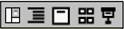 в левом (или правом) нижнем углу окна PowerPoint.
в левом (или правом) нижнем углу окна PowerPoint. Режимы: обычный
Режимы: обычный Режимы: область структуры
Режимы: область структуры Режимы: сортировщик слайдов
Режимы: сортировщик слайдов Режимы: показ слайдов
Режимы: показ слайдов


